|
||||||||||||
|
|||||||||||||
| 当前位置: 电脑软硬件应用网 > 设计学院 > 图像处理 > 正文 |
|
|||
| Photoshop调出甜美风格的人物照片 | |||
| 2011-3-13 12:45:56 文/photops 出处:IT世界 | |||
|
6、打开素材执行:滤镜 > 模糊 > 高斯模糊,数值为20左右,
确定后加上图层蒙版,用黑色画笔把人物部分擦出来。(柔角画笔,不透明度降低)
   7、打开素材图层混合模式改为“滤色”,加上图层蒙版,用黑色画笔把人物脸部擦出来。
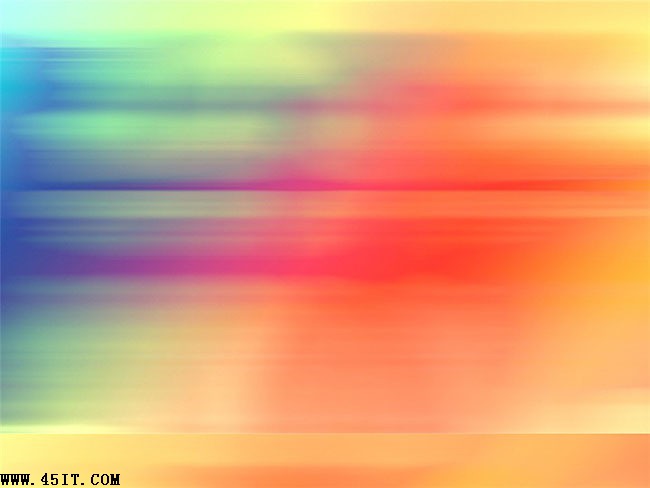   8、如果不喜欢这个颜色,也可以,创建色彩平衡调整图层,或者色相饱和度,稍微调整下整体颜色,数值自定。
9、最后再适当锐化一下,并打上自己喜欢的签名文字,完成最终效果。
  |
|||
| 关于45IT | About 45IT | 联系方式 | 版权声明 | 网站导航 | |
|
Copyright © 2003-2011 45IT. All Rights Reserved 浙ICP备09049068号 |